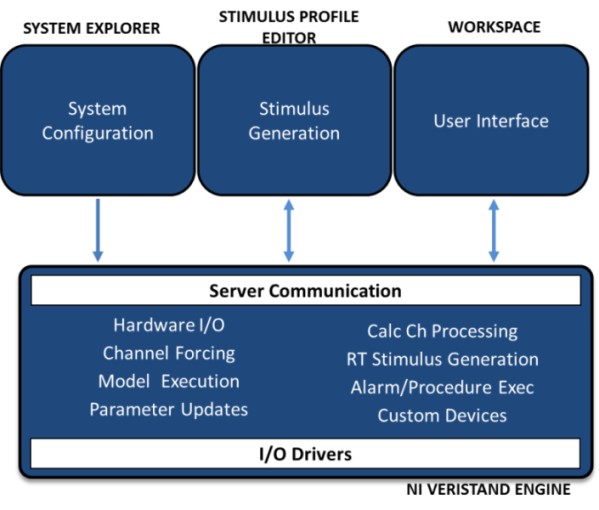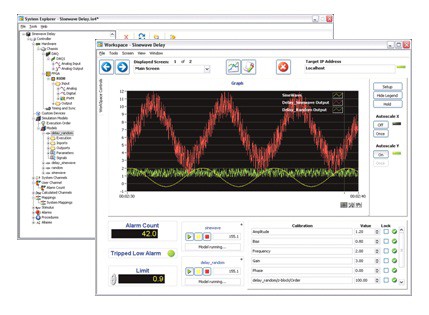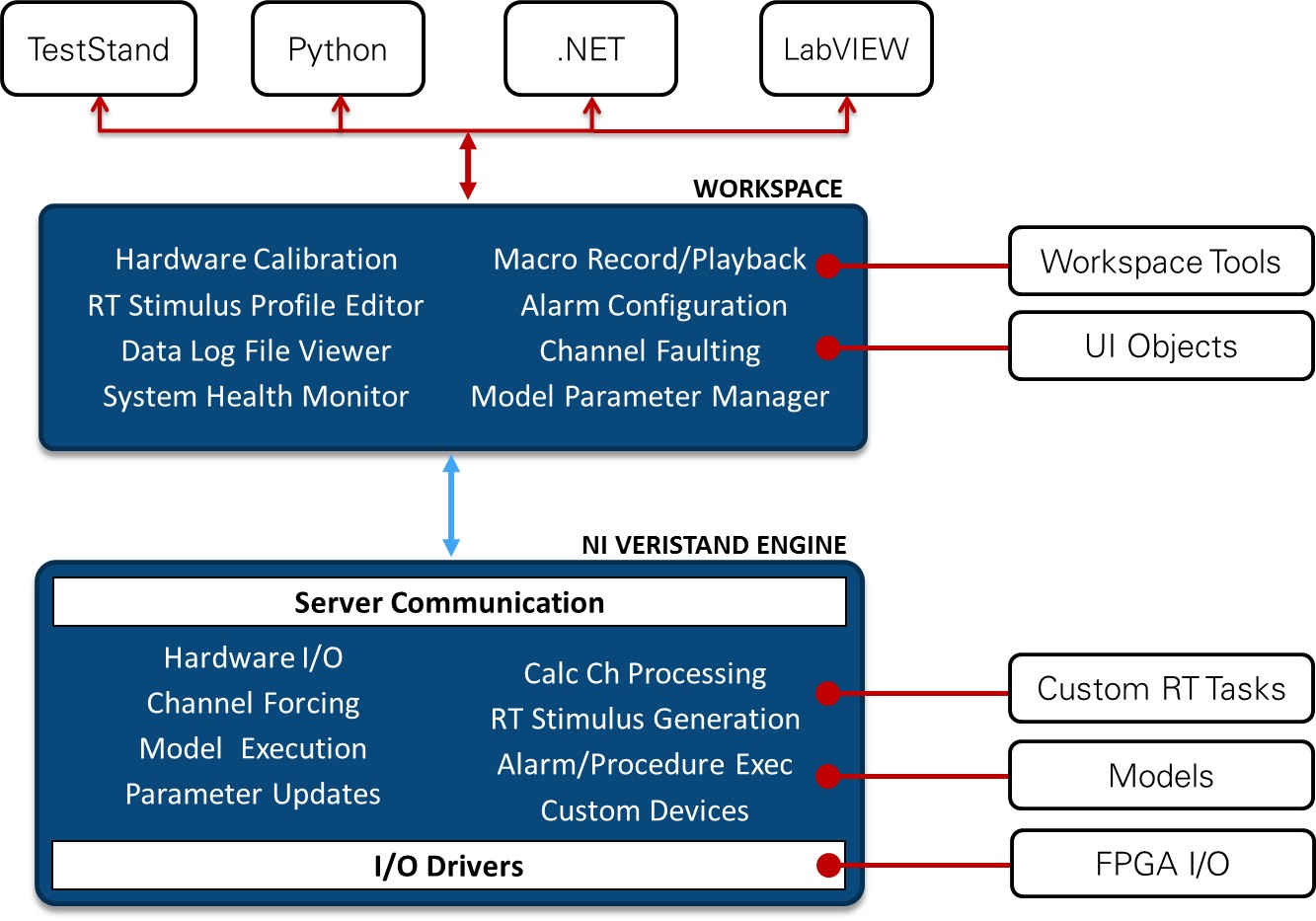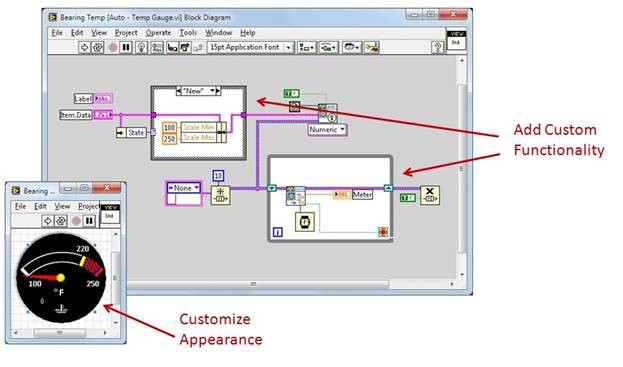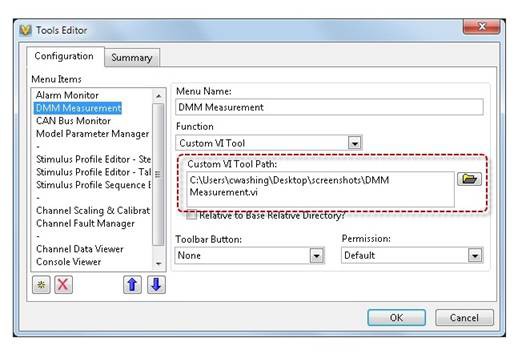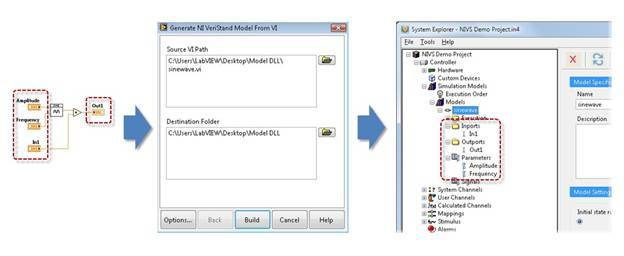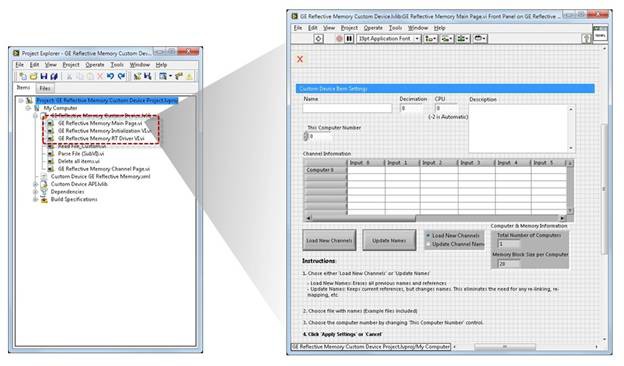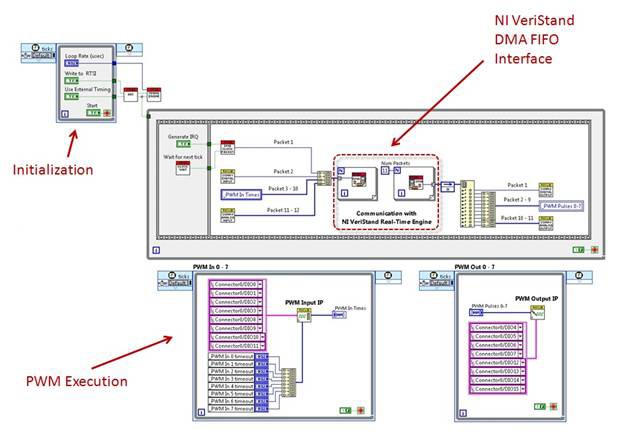Utilisation de NI VeriStand avec d’autres environnements logiciels pour créer des applications de test temps réel
Aperçu
Cet article donne un bref aperçu de NI VeriStand et de la façon de créer des applications de test temps réel. Il présente les différentes façons dont vous pouvez utiliser des environnements logiciels comme NI LabVIEW pour créer des fonctionnalités supplémentaires comme l’importation de modèles, la personnalisation de FPGA et l’ajout de commandes d’exécution NI LabVIEW comme objets d’espace de travail.
Contenu
- Qu’est-ce que NI VeriStand ?
- Comment fonctionne NI VeriStand ?
- LabVIEW et autres environnements utilisés avec NI VeriStand
- Étapes suivantes
Qu’est-ce que NI VeriStand ?
NI VeriStand est un environnement permettant de créer plus efficacement des applications de test temps réel. Prenons comme exemples des systèmes de test temps réel comme des cellules de test de la durée de vie d’un produit, des systèmes de tests environnementaux, ou des simulateurs HIL (hardware-in-the-loop) ; en fonction de l’application, il faut que vous créiez bon nombre des fonctionnalités suivantes dans votre logiciel de test temps réel :
- Interfaces d’E/S matérielles
- Enregistrement de données
- Génération de stimulus
- Interface utilisateur
- Communication avec le système hôte
- Exécution d’algorithmes de contrôle, de sous-programmes d’analyse ou de modèles de simulation
- Alarmes
- Procédures pour répondre aux alarmes
- Voies calculées
Ces tâches et d’autres sont implémentées et optimisées dans l’environnement NI VeriStand, prêtes à être configurées et utilisées. Ces fonctionnalités prêtes à l’emploi, mises en place dans une architecture testée avec rigueur, accélèrent le développement de votre application de test temps réel tout en réduisant les coûts de support et de maintenance. Bien que NI VeriStand offre l’essentiel des fonctionnalités nécessaires à une application de test temps réel, il est conçu pour être personnalisé, notamment avec l’ajout de fonctionnalités complémentaires en utilisant LabVIEW et d’autres environnements logiciels pour pouvoir satisfaire les besoins de votre application, quels qu’ils soient.
Comment fonctionne NI VeriStand ?
Avant d’envisager les différentes façons d’utiliser LabVIEW avec NI VeriStand, il faut d’abord comprendre la façon dont NI VeriStand fonctionne. La Figure n°1 illustre la façon dont une application de test temps réel est créée dans NI VeriStand.
Figure 1. Configurez le moteur temps réel de NI VeriStand avec la fenêtre System Explorer puis créez une interface au moteur avec la fenêtre Workspace.
La fenêtre System Explorer de NI VeriStand est utilisée pour configurer le moteur temps réel de NI VeriStand qui s’exécute sur une cible d’exécution temps réel comme un système NI CompactRIO ou PXI temps réel. Une fois que cette configuration est déployée sur le moteur NI VeriStand temps réel, la fenêtre Workspace de NI VeriStand offre une interface de contrôle et contient toute une variété d’outils que vous pouvez utiliser pour superviser et interagir avec votre application de test temps réel.
Figure 2. Fenêtres System Explorer (arrière-plan) et Workspace (premier plan)
Pour voir de courtes vidéos montrant comment créer et exécuter une application de test temps réel avec NI VeriStand, visionnez les vidéos de démonstration NI VeriStand.
LabVIEW et autres environnements utilisés avec NI VeriStand
En utilisant LabVIEW et d’autres environnements, vous pouvez personnaliser les fonctionnalités de modification et d’exécution d’une application NI VeriStand. La Figure n°3 présente l’endroit où vous pouvez ajouter des fonctionnalités supplémentaires à l’application. Vous remarquerez que les composants bleus sont configurés via l’environnement NI VeriStand. Les composants blancs peuvent être créés sous LabVIEW ou d’autres environnements, puis ajoutés en tant que composants natifs de l’application NI VeriStand, qui fonctionnent de façon transparente avec l’environnement.
Figure 3. NI VeriStand offre un cadre de fonctionnalités configurables qui peuvent être étoffées de capacités supplémentaires créées sous LabVIEW et d’autres environnements.
Bibliothèques d’API
NI VeriStand offre une API basée .NET pour l’Espace de travail et l’Explorateur système que vous pouvez utiliser pour créer des interfaces personnalisées pour NI VeriStand ou pour mettre en place l’automatisation de la configuration et/ou du fonctionnement des applications NI VeriStand. Par exemple, vous pouvez utiliser la bibliothèque d’API de l’Explorateur système pour créer une fenêtre de configuration personnalisée qui restreint les changements qu’un utilisateur peut apporter à une application NI VeriStand, ou pour simplifier le processus de configuration en permettant de spécifier les paramètres de l’application dans une feuille de calcul. En outre, vous pouvez utiliser la bibliothèque d’API de l’Espace de travail pour automatiser le fonctionnement d’une application NI VeriStand ou créer une interface de contrôle complètement personnalisée. Ces API basées .NET peuvent être utilisées par LabVIEW, NI TestStand et toute une variété d’environnements capables d’utiliser des interfaces .NET.
Objets de l’Espace de travail
L’Espace de travail est une interface utilisateur modifiable en cours d’exécution pour les applications NI VeriStand. Pour utiliser l’Espace de travail, il vous suffit de faire glisser les objets d’interface utilisateur pour les déposer sur une fenêtre Workspace puis de cliquer avec le bouton droit sur ces objets pour ouvrir leur boîte de dialogue de configuration. NI VeriStand offre toute une variété d’objets d’interface utilisateur, mais vous pouvez aussi utiliser LabVIEW pour créer des commandes et des indicateurs pour NI VeriStand, capables d’offrir une apparence personnalisée ou même des fonctionnalités à l’exécution comme le traitement des données en ligne. Pour procéder à ces modifications, il vous suffit d’ouvrir l’objet de l’interface utilisateur NI VeriStand dans LabVIEW et d’effectuer vos changements.
Figure 4. Créez des objets d’interface utilisateur personnalisés avec LabVIEW.
Pour en savoir plus, lisez le white paper intitulé Créer des objets d’Espace de travail personnalisés pour NI VeriStand.
Outils de l’espace de travail
L’Espace de travail propose aussi de nombreux outils qui peuvent servir à contrôler ou à interagir avec votre application NI VeriStand comme des écrans d’alarmes, l’étalonnage matériel et les éditeurs de profil de stimuli. Vous pouvez utiliser LabVIEW afin de créer des outils personnalisés pour votre application NI VeriStand et les placer dans le menu Outils avec les autres outils de l’Espace de travail. Par exemple, il est possible de créer un outil qui servira d’interface à un instrument modulaire comme un multimètre numérique pour garantir des mesures spécialisées dans le cadre d’une procédure de validation.
Pour en savoir plus sur la création d’outils d’espace de travail pour NI VeriStand, lisez l’article intitulé Ajouter un outil personnalisé à l’espace de travail NI VeriStand.
Figure 5. Ajoutez des VIs LabVIEW au menu de l’espace de travail de NI VeriStand avec une simple boîte de dialogue de configuration.
Modèles
Les options de personnalisation précédentes affectent les éléments côté hôte de NI VeriStand (l’espace de travail et l’explorateur de système) ; cependant, vous pouvez également ajouter des fonctionnalités personnalisées à l’application temps réel NI VeriStand de plusieurs façons.
Le moyen le plus courant d’ajouter des fonctionnalités à NI VeriStand en utilisant d’autres environnements est d’importer des modèles compilés dans l’application NI VeriStand temps réel. NI VeriStand peut importer du code compilé depuis des fonctions ou des modèles que vous créez dans LabVIEW, le logiciel Simulink® de The MathWorks Inc., SimulationX d’ITI, MapleSim de Maplesoft, GT-POWER de Gamma Technologies Inc., et bien d’autres environnements de modélisation et de programmation. Avec cette capacité, vous pouvez ajouter le contrôle en boucle fermée temps réel, la simulation de systèmes, le traitement de signaux et la génération de signaux aux applications NI VeriStand. Ces composants ont une interface d’édition standard dans l’Explorateur système, facilitant ainsi l’utilisation de modèles compilés depuis toute une variété d’environnements dans la même application ou l’adoption de modèles compilés d’un environnement à l’autre.
Ces versions compilées des modèles sont généralement produites à l’aide d’une seule et unique fenêtre de configuration depuis l’utilitaire de génération en code C de l’environnement. Par exemple, au moment d’importer des sous-VIs ou des modèles de sous-systèmes LabVIEW, il vous suffit de choisir l’utilitaire de génération de modèles NI VeriStand dans le menu Outils de LabVIEW, de choisir le répertoire cible puis d’importer le modèle compilé en utilisant l’Explorateur système, comme le montre la Figure n°6.
Figure 6. Ajoutez des sous-VIs et des sous-systèmes LabVIEW à votre application temps réel NI VeriStand.
Chaque fois que l’application NI VeriStand temps réel appelle le modèle compilé, les entrées sont verrouillées, le code est exécuté et les sorties sont mises à jour. Les paramètres de modèles ou variables sont mis à jour sur demande, dans le modèle, contrairement à chaque itération de l’exécution. Les modèles NI VeriStand constituent la technique la plus simple pour ajouter des fonctionnalités personnalisées à votre application NI VeriStand temps réel.
Même si de nombreux environnements sont déjà supportés, vous pouvez utiliser le Cadre de modèles NI VeriStand qui est livré avec le produit pour ajouter le support d’autres environnements capables de produire du code C.
En savoir plus sur l’importation de modèles de simulation dans NI VeriStand.
Matériels personnalisés
Un autre moyen d’ajouter des fonctionnalités personnalisées à l’application NI VeriStand temps réel est d’utiliser des matériels personnalisés. Comparés aux modèles NI VeriStand, les matériels personnalisés vous donnent plus de liberté au niveau de l’architecture d’exécution et vous permettent de personnaliser l’expérience au moment de l’édition dans l’Explorateur système. Les matériels personnalisés NI VeriStand sont créés avec LabVIEW à l’aide d’une bibliothèque de gabarits. Cette bibliothèque de gabarits nécessite à la fois un composant à l’édition qui est embarqué dans l’Explorateur système et un composant à l’exécution qui s’exécute avec le moteur NI VeriStand temps réel et a accès aux ressources de données et de cadencement du moteur. Cette interface peut être utilisée, par exemple, afin de créer le support pour d’autres interfaces matérielles ou d’implémenter des fonctionnalités personnalisées comme le traitement de signaux en temps réel.
Figure 7. Ajoutez des fonctionnalités d’édition et d’exécution personnalisées à votre application temps réel NI VeriStand.
Apprenez des techniques avancées de construction de matériels personnalisés pour NI VeriStand.
Personnalités FPGA
Lorsque vous ajoutez des interfaces matérielles d’E/S temps réel à NI VeriStand, vous pouvez configurer rapidement une variété d’interfaces analogiques, numériques et de bus de communication standards ; cependant, NI VeriStand permet aussi de créer des matériels d’E/S définis par l’utilisateur en utilisant des matériels d’E/S reconfigurables (RIO) basés LabVIEW FPGA. Vous pouvez utiliser cette capacité pour créer des interfaces matérielles d’E/S personnalisées qui mettent en place des tâches de traitement de signaux, de simulation, de déclenchement et/ou de contrôle qui s’exécutent à des vitesses pouvant atteindre 25 nanosecondes et qui ne consomment pas la largeur de bande dédiée au traitement de votre processeur temps réel lors de l’exécution du moteur NI VeriStand. Par ailleurs, comme l’interface d’E/S est basée FPGA, la personnalité ou le comportement du matériel peut être facilement reconfiguré(e) pour s’adapter à de nouvelles exigences ou créer des systèmes de test capables de servir à de multiples applications sans modification du matériel d’interface d’E/S.
Figure 8. Utilisez LabVIEW FPGA pour créer des interfaces matérielles reconfigurables personnalisées.
Pour en savoir plus, lisez le white paper Création de personnalités d’E/S FPGA pour NI VeriStand.
Étapes suivantes
NI VeriStand vous aide à créer plus efficacement des applications de test temps réel grâce à un environnement qui inclut à la fois des fonctionnalités prêtes à l’emploi et des ports de connexion intégrés pour l’ajout de fonctionnalités personnalisées avec LabVIEW. Hormis l’avantage offert par ces fonctionnalités prêtes à l’emploi, les applications construites sur ce cadre profitent aussi des améliorations en termes de qualité, de fonctionnalités et de performances apportées à NI VeriStand à chaque révision.
- Explorer les compléments logiciels NI VeriStand téléchargeables
- Visionner des vidéos de démo de NI VeriStand
- Télécharger une copie d’évaluation de NI VeriStand
- Regarder un webinaire sur l’extension de VeriStand avec LabVIEW
Simulink® est une marque déposée de The MathWorks, Inc.